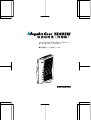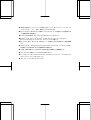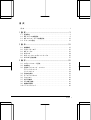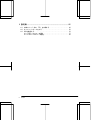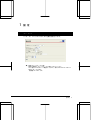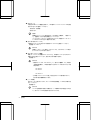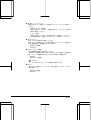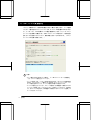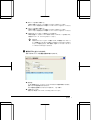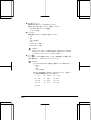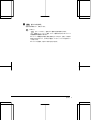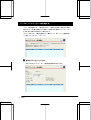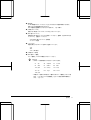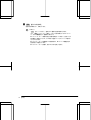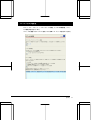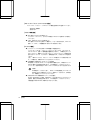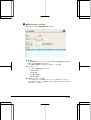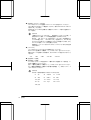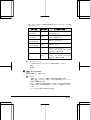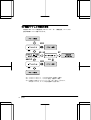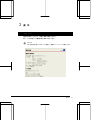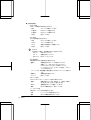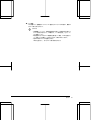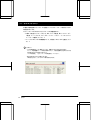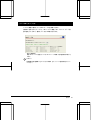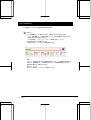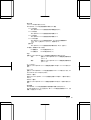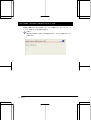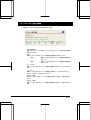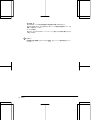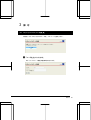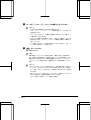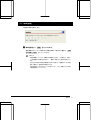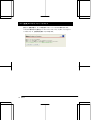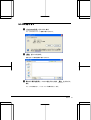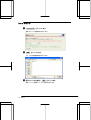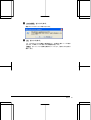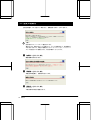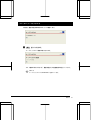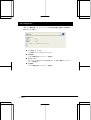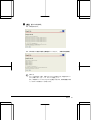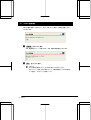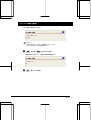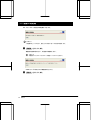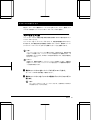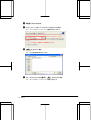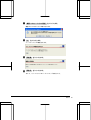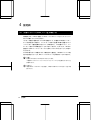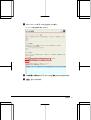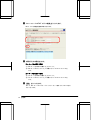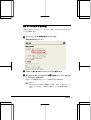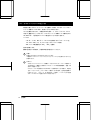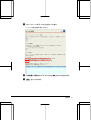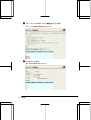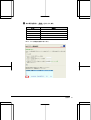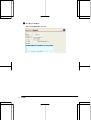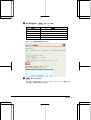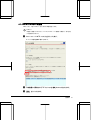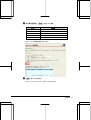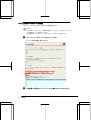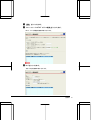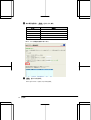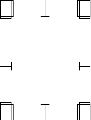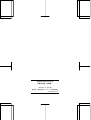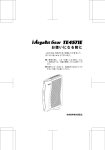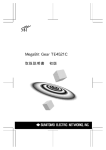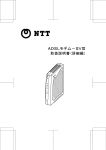Download 取扱説明書(詳細編)
Transcript
取扱説明書(詳細編) このたびは、 TE4571E をご利用いただきまして、 まことにありがとうございます。 ● 設定画面について説明しています。 技術基準適合認証品 ● 本製品に搭載されているソフトウェアの解析(逆コンパイル、逆アセンブル、リバースエンジ ニアリングなど)、コピー、転売、改造を行うことを禁止します。 ● MicrosoftⓇ および WindowsⓇ は、米国 MicrosoftⓇ Corporation の米国およびその他の国にお ける登録商標または商標です。 ● WindowsⓇ の正式名称は、MicrosoftⓇ WindowsⓇoperating system です。 ● WindowsⓇ XP は、MicrosoftⓇ WindowsⓇ XP Home Edition operating system および MicrosoftⓇ WindowsⓇ XP Professional operating system の略です。 ● MacintoshⓇ、MacⓇ、MacⓇ OS は、米国 Apple Inc.の米国およびその他の国における登録商標 です。 ● AcrobatⓇ Reader, AdobeⓇ ReaderⓇ は、Adobe Systems Incorporated(アドビシステムズ社) の米国およびその他の国における登録商標または商標です。 ● その他、本書に記載されている会社名・商品名は各社の商標または登録商標です。 ● Ⓡ マークおよび TM 表記については本文中に明記しません。 ● This product includes software developed by the Apache Group for use in the Apache HTTP server project(http://www.apache.org/). ● Copyright(C)1993-2002 by Darren Reed. 目 次 目 次 ............................................................ 1 1 設 定 .......................................................................................................... 3 1-1 1-2 1-3 1-4 基本設定 .................................................... 3 NAT アドレス変換設定 ......................................... 6 NAT アドレス・ポート変換設定 ................................ 10 IP フィルタ設定 ............................................. 13 2 表 示 ........................................................................................................19 2-1 2-2 2-3 2-4 2-5 2-6 機器情報 ................................................... セキュリティログ ........................................... NAT テーブル ................................................ UPnP ログ ................................................... UPnP コントロールポイントテーブル .......................... UPnP NAT 設定情報 ........................................... 19 22 23 24 26 27 3 保 守 ........................................................................................................29 3-1 ログインパスワード設定 ..................................... 29 3-2 時刻設定 ................................................... 31 3-3 設定のバックアップ・リストア ............................... 32 3-3-1 バックアップ ...........................................33 3-3-2 リストア ...............................................34 3-4 設定の初期化 ............................................... 36 3-5 ループバックテスト ......................................... 37 3-6 Ping テスト ................................................. 38 3-7 ADSL 再接続 ................................................. 40 3-8 PPP 切断/接続 ............................................... 41 3-9 機器の再起動 ............................................... 42 3-10 バージョンアップ ........................................... 43 目 次 1 4 設定例 ......................................................................................................46 4-1 外部にサーバ(Web、FTP)を公開する ......................... 46 4-2 ネットワークゲームをする ................................... 50 4-3 VPN を使用する .............................................. 56 4-3-1 PPTP パススルーの設定...................................57 4-3-2 IPsec パススルーの設定..................................60 2 目 次 1 設 定 1-1 基本設定 インターネットにアクセスするために必要な設定を行います。 ●[LAN 側 IP アドレス/マスク長] LAN 側で使用する IP アドレス/マスク長を入力してください。 マスク長とはマスクのビット数を表したもので、例えば 255.255.255.0 のマス ク長は「24」となります。 (初期値 192.168.0.1/24) 設 定 3 ●[DHCP サーバ] 本製品の DHCP サーバ機能を使用して、LAN 側のパソコンに IP アドレスの自動 割り当てを行うか選択してください。 ・使用する(初期値) ・使用しない お願い LAN側のネットワークに他のDHCPサーバが存在する場合は、「使用しな い」を選択するなどの設定変更を行ってください。 パソコンに正しいIPアドレスが割り当てられず、本製品やインターネッ トへのアクセスができない場合があります。 ●[割り当て先頭 IP アドレス] LAN 側のパソコンなどに割り当てる最初の IP アドレスを指定してください。 (初期値 192.168.0.2) お知らせ LAN側インタフェースに設定したIPアドレスと、同じサブネットに属す るアドレスでなければなりません。 ●[割り当て IP アドレス個数] 開始 IP アドレスより何個分の IP アドレスを、LAN 側のパソコンなどのために 確保するかを指定してください。最大 50 件まで確保できます。 (初期値 16) お知らせ ・開始IPアドレスが「192.168.0.2」で、割り当て個数が「16」の場合 (初期設定の場合)、LAN側で使用できるIPアドレスは以下のように確 保されます。 192.168.0.2 192.168.0.3 : 192.168.0.17 ・ [LAN 側 IP アドレス/マスク長]で指定されたマスク長の値に応じて、 割り当て最大個数は変化します。 ●[リース時間] DHCP サーバから割り当てられた IP アドレスの有効時間を、1~1440 分の間で指 定してください。 (初期値 60) お知らせ パソコンを継続的に使用する場合は、リース期間の半分が経過した時点 で、同じIPアドレスが自動的に割り当てられます。 4 設 定 ●[配送ゲートウェイアドレス] 本製品の DHCP サーバ機能によって配布するゲートウェイアドレスを指定して ください。 ・LAN 側 IP アドレス(初期値) LAN 側に存在するパソコンから、本製品を経由してインターネットを利用す る場合に選択してください。 ・IP アドレス指定 LAN 側に存在するパソコンから、本製品以外のルータを経由してインターネッ トを利用する場合に、経由するルータの IP アドレスを入力してください。 ●[PPPoE ブリッジ] PPPoE ブリッジを使用するか選択してください。 PPPoE ブリッジを使用すると、LAN 側に接続したパソコンやゲーム機などが PPPoE 機能を使用して直接通信することができます。 ・使用する(初期値) ・使用しない ●[PPP キープアライブ機能] PPP の接続状態を監視するか選択してください。 「使用する」を選択した場合、5 分毎に PPP の LCP Echo を送信して応答の有無 をチェックし、3 回連続で応答がなければ PPP を切断し、再接続します。 ・使用する ・使用しない(初期値) お知らせ <Software Version>が、01.00の場合のみ表示されます。 ●[UPnP] 「使用する」を選択すると、パソコンから UPnP を使用したアプリケーションを 利用できます。 ・使用する(初期値) ・使用しない 設 定 5 1-2 NATアドレス変換設定 パケット中継時にポート番号の変換を行わない場合に設定します。ここで登録 したポート番号を持つパケットについては、IP アドレスの変換のみが行われま す。インターネット上の対戦ゲームや電子会議のようなネットワークアプリ ケーションを使用する場合には、そのアプリケーションが使うポート番号を変 換しないよう設定することにより、使用可能となることがあります。(アプリ ケーションの仕様に依存します。) お願い ・ポート番号も含めて変換したい場合は、「1-3 NATアドレス・ポート変換設定」 (T p.10)から設定を行ってください。 ・エントリ番号1~4は、ワンタッチ設定で使用されます。NATアドレス変換の個別 設定は、できるだけエントリ番号1~4には設定しないようにしてください。ワン タッチ設定を後から行うと、ワンタッチ設定の内容で上書きされます。 ・ワンタッチ設定を行ったときに、IPフィルタ設定の[外部装置から開始されるTCP セッションを遮断]がチェックされていると、設定エラーとなります。その場合 は、先にIPフィルタ設定の[外部装置から開始されるTCPセッションを遮断]の チェックを外してください。 6 設 定 ●[Web サーバを外部に公開する] LAN 側に設置した Web サーバに外部からアクセスできるようにします。 Web サーバとして動作させる LAN 側パソコンの IP アドレスを入力してください。 ●[FTP サーバを外部に公開する] LAN 側に設置した FTP サーバに外部からアクセスできるようにします。 FTP サーバとして動作させる LAN 側のパソコン IP アドレスを入力してください。 ●[外部からのパケットをすべて特定ホストに中継する] LAN 側に設置した 1 台のパソコンに外部からのすべてのパケットを中継します。 LAN 側のパソコン IP アドレスを入力してください。 お知らせ 外部からのパケットをすべて中継するため、NAT機能によるセキュリ ティの効果はなくなります。外部からの不正アクセスには十分ご注意く ださい。この設定を行うと、LANに接続した他のパソコンはインターネッ トへのアクセスができなくなります。 使用する「No.」をクリックします。 対応する NAT アドレス変換設定画面が表示されます。 ●[優先度] 0~99 の数値で入力してください。 「0」を入力するとその設定が無効になります。 値が小さいほど優先度が高くなります。 同一の優先度を複数入力することはできません。( 「0」は除く) ●[LAN 側 IP アドレス] 使用する LAN 側パソコンの IP アドレスを入力してください。 設 定 7 ●[ADSL 側 IP アドレス] 変換後の ADSL 側の IP アドレスを設定してください。 通常は「自分の ADSL 側 IP アドレス」を選択してください。 ・自分の ADSL 側 IP アドレス(初期値) ・IP アドレス指定 ●[プロトコル] 変換対象となるプロトコルを次から選択してください。 ・TCP ・UDP ・TCP と UDP 両方 ・ICMP ・全プロトコル(共有) ・全プロトコル(占有) お知らせ 「全プロトコル(共有)」を選択した場合は、外部からのアクセスは設 定されたアドレスのパソコンのみ可能ですが、設定したアドレス以外の パソコンからもインターネットへアクセスできます。 ●[ポート番号] ポート番号を 1~65535 の数値で入力してください。範囲指定したい場合は、最 小値と最大値を「-」(半角ハイフン)でつないでください。 お知らせ ・プロトコルに次のいずれかを選択した場合のみ、ポート番号を入力し てください。 ・TCP ・UDP ・TCP と UDP 両方 ・次のポート番号は名称で入力することができます。ただし、名称で入 力した場合は範囲指定することができません。 21 :ftp 20 :ftpdata 23 :telnet 25 :smtp 53 :domain 80 :www 110 :pop3 111 :sunrpc 119 :nntp 123 :ntp 513 :login 520 :route 1723:pptp 8 設 定 設定 をクリックします。 設定内容が保存され、反映されます。 お知らせ ・ 削除 をクリックすると、選択された番号の設定が削除されます。 また、 戻る をクリックした場合、入力した値は反映されず NAT アドレス 変換設定の一覧画面に戻ります。 ・NAT アドレス変換設定の設定/変更/削除を行った時点で、設定した内容が 動作に反映されるため、その時点で通信しているセッションが途切れるこ とがあります。 ・NAT アドレス変換は、最大 32 件まで設定できます。 設 定 9 1-3 NATアドレス・ポート変換設定 パケットの中継時にポート番号を別のポート番号に固定的に変換する場合に 設定します。LAN 側に接続された端末の上で実行中の特定のアプリケーション を ADSL 側に公開する場合などに使用します。 パケットの持つポート番号を変換しない場合は「1-2 NAT アドレス変換設定」 にて設定してください。(T p.6) 使用する「No.」をクリックします。 対応する NAT アドレス・ポート変換設定画面が表示されます。 10 設 定 ●[優先度] 0~99 の数値で入力してください。 「0」を入力するとその設定が無効になります。 値が小さいほど優先度が高くなります。 同一の優先度を複数入力することはできません。( 「0」は除く) ●[LAN 側 IP アドレス] 使用する LAN 側パソコンの IP アドレスを入力してください。 ●[ADSL 側 IP アドレス] 変換後の ADSL 側の IP アドレスを設定してください。通常は「自分の ADSL 側 IP アドレス」を選択してください。 ・自分の ADSL 側 IP アドレス(初期値) ・IP アドレス指定 ●[プロトコル] 変換対象となるプロトコルを次から選択してください。 ・TCP ・UDP ・TCP と UDP 両方 ●[LAN 側ポート番号] ●[ADSL 側ポート番号] ポート番号を 1~65535 の数値で入力してください。 お知らせ ・次のポート番号は名称で入力することができます。 21 :ftp 20 :ftpdata 23 :telnet 25 :smtp 53 :domain 80 :www 110 :pop3 111 :sunrpc 119 :nntp 123 :ntp 513 :login 520 :route 1723:pptp ・LAN側ポート番号とADSL側ポート番号に同じポート番号を入力した場 合は、「1-2 NATアドレス変換設定」を行った場合と同様の動作をし ます。(T p.6) 設 定 11 設定 をクリックします。 設定内容が保存され、反映されます。 お知らせ ・ 削除 をクリックすると、選択された番号の設定が削除されます。 また、 戻る をクリックした場合、入力した値は反映されず NAT アドレ ス・ポート変換設定の一覧画面に戻ります。 ・NAT アドレス・ポート変換の設定/変更/削除を行った時点で、設定した内 容が動作に反映されるため、その時点で通信しているセッションが途切れ ることがあります。 ・NAT アドレス・ポート変換設定での設定内容は、NAT アドレス変換設定の 設定内容より優先されます。 ・NAT アドレス・ポート変換は、最大 32 件まで設定できます。 12 設 定 1-4 IPフィルタ設定 ステートフル・パケット・インスペクション機能、アクセス制限機能、IP フィ ルタ機能の設定を行います。 IP フィルタ機能ではワンタッチ設定により簡単に IP フィルタ設定ができます。 設 定 13 [ステートフル・パケット・インスペクション機能] ステートフル・パケット・インスペクション機能を使用するか選択してください。 ・使用する(初期値) ・使用しない [アクセス制限機能] ●[ADSL 側からのアクセスを禁止する] インタフェースについて、そこからの本製品へのアクセスを禁止するか指定し てください。 ●[ICMP、IDENT(TCP/113)だけは許可する] ADSL 側からのアクセスを禁止した場合でも、Ping に対する応答や、TCP の 113 番ポート(Ident)への接続要求に対する RST 応答は行います。 [IP フィルタ機能] ●[プライベートアドレスを使用した外部装置との通信を禁止] インターネット上には、プライベートアドレス(10.0.0.0/8, 172.16.0.0/12, 192.168.0.0/16)を持った端末装置は通常存在しません。この項目をチェック することにより、発信元アドレスをプライベートアドレスにして、発信元を確 認できないようにした(なりすまし)端末装置からの、不正なアクセスを防止 します。 なお、一部のサーバには、プライベートアドレスが使われている場合がありま す。この場合は、本項目のチェックを行わないでください。 ●[外部装置から開始される TCP セッションを遮断] Web 参照、FTP などの TCP セッションを外部から開始されて、LAN 側のパソコン を不正に操作される可能性があります。この項目をチェックすることにより、 インターネット側の不特定ユーザから TCP でアクセスされることを防止します。 お願い 本項目をチェックするときに、「NATアドレス変換設定」のワンタッチ 設定のいずれかが設定されていると、設定エラーとなります。その場合 は、本項目をチェックしないでください。 ●[外部との Windows 共有関係のトラフィックを遮断] Windows の共有を行った場合、不特定のユーザから自分のパソコンのファイル を参照、変更される可能性があります。この項目をチェックすることにより、 外部装置との間で Windows 共有が行われなくなります。 14 設 定 使用する「No.」をクリックします。 対応する IP フィルタ設定画面が表示されます。 ●[優先度] 0~99 の数値で入力してください。 「0」を入力するとその設定が無効になります。 値が小さいほど優先度が高くなります。 同一の優先度を複数入力することはできません。( 「0」は除く) ●[インタフェース] フィルタを行う場所を選択してください。 ・LAN 側から受信 ・LAN 側へ送信 ・ADSL 側から受信 ・ADSL 側へ送信 ●[送信元 IP アドレス/マスク長] フィルタするパケットの送信元 IP アドレス/マスク長を入力してください。 マスク長とはマスクのビット数を表したもので、例えば 255.255.255.0 のマス ク長は「24」となります。 設 定 15 ●[送信先 IP アドレス/マスク長] フィルタするパケットの送信先 IP アドレス/マスク長を入力してください。 マスク長とはマスクのビット数を表したもので、例えば 255.255.255.0 のマス ク長は「24」となります。 自分宛てのパケットのみを対象とする場合はインタフェース名から選択するこ ともできます。 お知らせ [送信元IPアドレス/マスク長]、[送信先IPアドレス/マスク長]で 設定するマスク長は、アドレス範囲を設定するためのものです。 例えば、「192.168.1.2/32」と設定すると、192.168.1.2の端末のみア クセスが可能になり、「192.168.0.0/16」と設定すると、192.168で始 まるアドレスを持つすべての端末からアクセスが可能になります。また、 0.0.0.0/0で全ネットワークが対象となります。 実際のネットワークに与えられたサブネットマスクと一致させる必要 はありません。 ●[プロトコル] フィルタするパケットのプロトコル番号を入力してください。 全プロトコルを対象とする場合は、 「*」 (アスタリスク)を入力してください。 特定のプロトコルを対象とする場合は、以下のプロトコル名を入力することも できます。 ・TCP ・UDP ・ICMP ・TCP-SYN ・TCP-FIN ●[送信元ポート番号] ●[送信先ポート番号] フィルタするパケットの送信元ポート番号および送信先ポート番号を 1~ 65535 の数値で入力してください。 全ポート番号を対象とする場合は、「*」(アスタリスク)を入力してください。 ポート番号を範囲指定する場合は、最小値と最大値を「-」(半角ハイフン)で つないで入力してください。 お知らせ 次のポート番号は名称で入力することができます。 21 :ftp 20 :ftpdata 23 :telnet 25 :smtp 53 :domain 80 :www 110 :pop3 111 :sunrpc 119 :nntp 123 :ntp 513 :login 520 :route 1723:pptp 16 設 定 なお、プロトコルとポート番号の設定の組み合わせによるフィルタリング対象 は以下のとおりです。 プロトコル TCP/TCP-SYN/ TCP-FIN/UDP TCP/TCP-SYN/ TCP-FIN/UDP TCP/TCP-SYN/ TCP-FIN/UDP 以外 TCP/TCP-SYN/ TCP-FIN/UDP 以外 ポート番号 * *以外 フィルタリング対象 指定プロトコルの全ての ポート番号のパケット 指定プロトコルの 指定ポート番号のパケット * 指定プロトコルのパケット *以外 <設定できません> 全てのプロトコルのパケット * * * *以外 (ただし、TCP, TCP-SYN, TCP-FIN, UDP は全てのポート番号が対象) 全てのプロトコルのパケット (ただし、TCP, TCP-SYN, TCP-FIN, UDP は指定ポート番号のみが対象) ●[IP フィルタアクション] フィルタ定義に合致したパケットのフィルタ動作を選択してください。 ・通過 ・非通過 設定 をクリックします。 設定内容が保存され、反映されます。 お知らせ ・ 削除 をクリックすると、選択された番号の設定が削除されます。 また、 戻る をクリックした場合、入力した値は反映されず IP フィルタ 設定の一覧画面に戻ります。 ・IP フィルタ設定の設定/変更/削除を行った時点で、設定した内容が動作に 反映されるため、その時点で通信しているセッションが途切れることがあ ります。 ・IP フィルタは、最大 50 件まで設定できます。 設 定 17 NAT 機能/IP フィルタ設定の関係 本製品の NAT アドレス変換設定、NAT アドレス・ポート変換設定、IP フィルタ 設定の関係について下図に示します。 ※1:インタフェースとして、「○○○から受信」を選択した場合。 ※2:インタフェースとして、「○○○へ送信」を選択した場合。 ※3:LAN 側から受信したパケットについては、常に「許可」になります。 ADSL 側については、IP フィルタ設定画面から設定します。 18 設 定 2 表 示 2-1 機器情報 通信が途切れたときなど、障害の有無を参照できます。 また、ログ内容により機器状態の変化が分かります。 お知らせ ADSL 回線状態で表示されるリンク速度は、実際のスループットとは異なります。 表 示 19 ●[機器状態情報] ・PPPoE の状態 PPPoE による接続の状況が表示されます。 確立 :セッションが確立しています。 AC 選択中 :PPPoE サーバの選択中です。 AC 探索中 :PPPoE サーバの探索中です。 停止中 :停止しています。 ・PPP の状態 PPP の進行状態が表示されます。 確立 :PPP リンクが確立しています。 IPCP 中 :IP アドレス取得中です。 LCP 中 :認証方法の確認および認証中です。 停止中 :停止しています。 お知らせ PPPが確立した場合、次の情報が合わせて表示されます。 ADSL IP :ADSL 側 IP アドレス Peer IP :接続相手先 IP アドレス DNS Server :DNS サーバ IP アドレス ・ADSL 回線状態 現在使用中の ADSL 回線の状態が表示されます。 通信中 :局側装置との ADSL リンクが確立しています。 接続モード( Quad Spectrum/G.dmt Annex I/ G.dmt AnnexC/G.dmt Annex C(FBMsOL)/LD-TIF/ G.lite AnnexC)と上り、下りのリンク速度、ノイズマー ジンも表示されます。 トレーニング中 :局側装置と接続を確立するためのトレーニングを実行中 です。 接続待ち :局側装置の応答待ちです。 アイドル :停止しています。 ・LAN リンク状態 Ethernet LAN インタフェースのリンク状態が表示されます。 通信中 :接続が確立しています。動作モード(10Mbps/100Mbps、 全二重/半二重)も合わせて表示されます。 停止中 :接続機器とのリンクが確立していません。 異常 :何らかの異常が発生し、停止しています。 ・ハードウェア状態 本製品のハードウェア状態が表示されます。 20 表 示 正常 :ハードウェアに問題はありません。 異常 :何らかの異常が検知されています。 ●[ログ情報] ログ情報には、起動直後からメモリ上に蓄積されているログの内容が、最新の ものから順に表示されます。 お知らせ ・局側装置によっては、本製品起動時点を0時とする相対時刻で表示さ れている場合があります。この場合は、「3-2 時刻設定」(T p.31) をご参照ください。 ・時刻設定が行われるまでに再起動を繰り返した場合、1970年を起点と した日時でログが残ることがありますが、異常ではありません。 ・最大200件までのログが蓄積されます。 200件を超えると、古いものから順に削除されます。 表 示 21 2-2 セキュリティログ 本製品が起動直後からメモリ上に蓄積しているセキュリティに関するログの 内容を表示します。 セキュリティログは以下のようなパケットの受信記録です。 ・外部から受信したパケットのうち、NAT アドレス変換、NAT アドレス・ポー ト変換、IP フィルタや、SPI(ステートフル・パケット・インスペクショ ン)によって廃棄したパケット ・IP フィルタのアクセス制限機能により、本製品へのアクセスを拒否したパ ケット お知らせ ・ログは絶対時刻とともに保存されており、最新のものから順に表示されます。 ただし、局側装置によっては絶対時刻ではなく、本製品起動時点を0時とする相 対時刻で表示される場合もあります。 「3-2 時刻設定」(T p.31)で時刻を設定してください。 ・最大200件までのログが表示されます。 200件を超えると、古いものから順に削除されます。 22 表 示 2-3 NATテーブル アドレス変換に使用している NAT テーブルを参照できます。 自動的に生成されたテーブルと、NAT アドレス変換、NAT アドレス・ポート変 換で設定したもので、使用しているものが表示されます。 ・現在の登録件数 現在 NAT テーブルに記憶されている NAT エントリの件数/最大登録件数が表示さ れます。 お知らせ 登録件数が最大登録数に近づいたときは 消去 をクリックして登録件数をクリアし てください。 表 示 23 2-4 UPnPログ ログ内容により UPnP の状態変化を参照できます。 お知らせ ・ログは絶対時刻とともに保存されており、最新のものから順に表示されます。 ただし、局側装置によっては絶対時刻ではなく、本製品起動時点を0時とする相 対時刻で表示される場合もあります。 「3-2 時刻設定」(T p.31 ページの)で時刻を設定してください。 ・最大100件までのログが表示されます。 100件を超えると、古いものから順に削除されます。 ・時間 リクエストを本製品が受け取った時間が表示されます。ログは絶対時間で表示さ れますが、局側装置によっては絶対時刻ではなく、本製品起動時点を 0 時とする 相対時刻で表示される場合もあります。 ・要求元 IP アドレス リクエストを送信した IP アドレスが表示されます。 24 表 示 ・要求内容 リクエストの内容が表示されます。 UPnP 用の NAT アドレス変換設定情報が操作された場合 サービスの登録 :UPnP 用の NAT アドレス変換設定情報が新規登録された サービスの削除 :UPnP 用の NAT アドレス変換設定情報が削除された サービスの更新 :UPnP 用の NAT アドレス変換設定情報が更新された サービスの全削除 :UPnP 用の NAT アドレス変換設定情報が、UPnP NAT 設定情報画面の 消去 ボタンを押されたことにより、全削除された。 登録不可 :UPnP 用の NAT アドレス変換設定情報が最大件数(80 件)を超えた PPP 接続・切断要求があった場合 PPP 接続要求 :PPP の接続要求があった PPP 切断要求 :PPP の切断要求があった ・状態 登録された UPnP 用の NAT アドレス変換設定情報の状態が表示されます。 有効 :登録された UPnP 用の NAT アドレス変換設定情報は使用 されている 無効 :登録された UPnP 用の NAT アドレス変換設定情報は使用 されていない ・サービスホスト 登録された UPnP 用の NAT アドレス変換設定情報の LAN 側 IP アドレスが表示され ます。 ・プロトコル 登録された UPnP 用の NAT アドレス変換設定情報のプロトコルが表示されます。 TCP または UDP のいずれかが表示されます。 ・内部ポート番号 登録された UPnP 用の NAT アドレス変換設定情報の LAN 側ポート番号が表示さ れます。 ・外部ポート番号 登録された UPnP 用の NAT アドレス変換設定情報の ADSL 側ポート番号が表示され ます。 ・有効期限 UPnP 用の NAT アドレス変換設定情報の有効期限が秒数で表示されます。 Windows/MSN Messenger から設定される NAT アドレス変換設定情報はすべて“無 期限”が設定されています。 表 示 25 2-5 UPnP コントロールポイントテーブル 本製品で認識された UPnP 対応のソフトウェアが動作しているパソコンの、IP アドレスと MAC アドレスが表示されます。 お知らせ 最大16件までが表示されます。UPnPを使用するCPは、10台以下で使用することを お勧めします。 26 表 示 2-6 UPnP NAT設定情報 登録された UPnP NAT 設定の内容を参照できます。 ・現在の登録件数 現在 UPnP NAT テーブルに記憶されている UPnP NAT エントリの件数/最大登録件 数が表示されます。 ・状態 登録された UPnP 用の NAT アドレス変換設定情報の状態が表示されます。 有効 :登録された UPnP 用の NAT アドレス変換設定情報は使用 されている。 無効 :登録された UPnP 用の NAT アドレス変換設定情報は使用 されていない。 ・サービスホスト 登録された UPnP 用の NAT アドレス変換設定情報の LAN 側 IP アドレスが表示され ます。 ・プロトコル 登録された UPnP 用の NAT アドレス変換設定情報のプロトコルが表示されます。 TCP または UDP のいずれかが表示されます。 ・内部ポート番号 登録された UPnP 用の NAT アドレス変換設定情報の LAN 側ポート番号が表示さ れます。 ・外部ポート番号 登録された UPnP 用の NAT アドレス変換設定情報の ADSL 側ポート番号が表示され ます。 表 示 27 ・有効期限(秒) UPnP 用の NAT アドレス変換設定情報の有効期限が秒数で表示されます。 Windows/MSN Messenger から設定される NAT アドレス変換設定情報はすべて“無 期限”が設定されています。 ・サービスの説明 Messenger など UPnP 対応のソフトウェアによって設定された説明が最大 60 文字 で表示されます。 お知らせ 登録件数が最大登録数に近づいたときは 消去 をクリックして登録件数をクリアし てください。 28 表 示 3 保 守 3-1 ログインパスワード設定 本製品へアクセスするためのユーザ名、パスワードを設定します。 「ユーザ名」をクリックします。 ログインパスワード変更の画面が表示されます。 保 守 29 [ユーザ名]、[パスワード]、[パスワードの確認入力]を入力します。 お知らせ ・32文字以内の半角英数文字および記号が使用できます。 ただし、< > \ ’ ” ? & % = : ; @ / は使用できません。大文字と小文 字は区別されます。 ・パスワードおよびパスワードの確認入力欄の入力文字は、すべて"●"や"* "に置き換わって表示されます。 ・パスワードの確認入力欄で異なるパスワードを入力した場合は、エラー画 面が表示されます。パスワード、パスワードの確認入力欄の入力操作をや り直してください。 ・ユーザ名またはパスワードを空白に設定することができません。また、ス ペースのみで設定することもできません。 設定 をクリックします。 設定が反映されます。 お願い 設定内容をフラッシュメモリに書き込みます。書き込み中は、前面のADSL、 PPP、LANおよびALARMの各ランプが点滅します。ランプの点滅が終わり、Web 画面表示が切り替わるまでは、本製品の電源を切らないようにしてください。 フラッシュメモリへの書き込み中に電源を切ると、本製品が動作しなくなり ます。 お知らせ ・新しいユーザ名、パスワードが設定されると、別の画面に移るときにログ インパスワードの入力ダイアログボックスが表示されます。新しく設定し たユーザ名、パスワードを入力すると、引き続いてWebブラウザによる操作 ができます。 ・設定したログインユーザ名やパスワードを忘れて、本製品へアクセスでき なくなった場合は、初期設定で起動することができます。 (T 「お使いになる前に 「6-1 本製品の初期化」) 30 保 守 3-2 時刻設定 本製品の時刻を設定します。 時刻を設定して、 設定 をクリックします。 現在接続中のパソコンの時計から時刻を取得して設定する場合は、 自動 的に取得して設定 をクリックします。 お知らせ ・局側の設備によっては、自動的に時刻設定されます。その場合は、手動に よる時刻設定の必要はありません。(最後に設定された時刻が有効になり ます。) ・設定された時刻は本製品の電源を切るまで有効です。電源を切らずに再起 動する場合は、設定内容は保存されます。 ・時刻表示はあくまで目安としてご利用ください。なお、誤差が生じた場合 は再度設定を行ってください。 保 守 31 3-3 設定のバックアップ・リストア 設定した各種内容は、すべて本製品のフラッシュメモリ内に保存されます。 メモリ内に保存された設定をパソコンにバックアップし、そのファイルをリス トアすることで、設定内容を戻すことができます。 32 保 守 3-3-1 バックアップ バックアップする をクリックします。 ファイルのダウンロード画面が表示されます。 保存 をクリックします。 名前を付けて保存画面が表示されます。 保存する場所を選択し、ファイル名を入力した後、 保存 ます。 をクリックし ファイルが保存され、バックアップ作業が終了します。 保 守 33 3-3-2 リストア リストアする をクリックします。 設定のリストア画面が表示されます。 参照 をクリックします。 ファイルの選択画面が表示されます。 設定ファイル名を指定し、 開く をクリックます。 設定ファイル名欄にファイル名が表示されます。 34 保 守 リストア実行 をクリックします。 確認ダイアログボックスが表示されます。 OK をクリックします。 リストアが完了すると自動的に再起動を行い、再表示を促すページが表示 されます。ALARM ランプが消灯すれば再起動は完了です。 再表示 をクリックして画面を再表示してください。復元された設定で 動作します。 保 守 35 3-4 設定の初期化 設定を間違えてやり直したい場合など、初期設定に戻すことができます。 お願い 設定内容はフラッシュメモリに書き込まれます。 書き込み中は、前面の各ランプが点滅します。ランプの点滅が終わり、Web画面表示 が切り替わるまでは、本製品の電源を切らないようにしてください。フラッシュメ モリへの書き込み中に電源を切ると、本製品が動作しなくなります。 初期化 をクリックします。 確認画面が表示されます。 再起動 をクリックします。 本製品が再起動し、初期化が完了します。 再表示 をクリックします。 工場出荷時の状態で起動します。 36 保 守 3-5 ループバックテスト 本製品と電話局施設間の動作が正しいか確認します。 実行 をクリックします。 ループバックテスト結果が表示されます。 テスト結果が成功であれば、電話局施設との通信経路が確立しています。 お知らせ ループバックテストにはATMのOAMセルを用いています。 保 守 37 3-6 Pingテスト ICMP Ping 機能を使って、ネットワーク上の任意の装置と本製品との通信が可 能かテストできます。 ●[Ping 送信先 IP アドレス] Ping 送信先 IP アドレスを入力してください。 ●[送信回数] 1~10 の数値で選択してください。 (初期値 5) ●[送信データ長] Ping パケットに含まれるデータ部分の長さを、4~4088 の数値で入力してくだ さい。(初期値 56) ●[送信間隔] 1~10 の数値で選択してください。 (初期値 1) 38 保 守 実行 をクリックします。 テストが始まります。 テストが失敗した場合は設定を再確認してください。(失敗時の画面例) お知らせ IPフィルタ設定の「ICMP、IDENT(TCP/113)だけは許可する」が選択されてい ないと失敗します(T 「1-4 IPフィルタ設定」p.13) また、LAN側のパソコンからpingテストを実施した後では、外部の機器との間 で、本テストが失敗することがあります。 保 守 39 3-7 ADSL再接続 ADSL 回線の速度が一時的なノイズなどで低下した場合に、速度を回復できるこ とがあります。 再接続 をクリックします。 ADSL 再接続中のページが表示され、ADSL 回線の再接続が行われます。 戻る をクリックします。 お知らせ ADSL回線の再接続終了後も、特に画面の表示に変化はありません。 ADSLランプで「接続」状態が確認できたら、機器情報画面で「ADSL回線状態」 が「通信中」であることをご確認ください。 40 保 守 3-8 PPP切断/接続 PPP の切断と接続ができます。 お知らせ PPPの切断を実行した後は、接続を実行してください。 実行しないとPPPによる接続ができません。 切断 または 接続 をクリックします。 結果が表示されます。(画面は切断時の画面です) 戻る をクリックします。 保 守 41 3-9 機器の再起動 Web ブラウザから本製品の再起動ができます。 お知らせ 再起動が完了した時点で、設定された内容に従って本製品が起動します。 再起動 をクリックします。 再起動中画面が表示され、本製品が再起動します。 お知らせ 再起動中には、Webブラウザから本製品にアクセスできません。 ALARM ランプが消灯すれば再起動は完了です。 再表示 をクリックします。 42 保 守 3-10 バージョンアップ 当社ホームページから最新のファームウェアをダウンロードして、接続したパ ソコンから手動でファームウェアのバージョンアップができます。 ファームウェアとは ファームウェアとは、本製品の基本的な動作を制御するために組み込まれたソ フトウェアのことです。 ファームウェアをバージョンアップすることで、本製品の機能を向上すること ができます。常に最適な状態で機器をご使用いただくために、最新のファーム ウェアにバージョンアップしながらご使用いただくことをお勧めします。 お願い ファームウェアをフラッシュメモリに書き込みます。書き込み中は、前面のALARM と各ランプが点滅します。フラッシュメモリへの書き込み中に電源を切ると、本 製品が動作しなくなります。ALARMランプの点滅が終わるまでは、本製品の電源を 切らないでください。 お知らせ 本製品には、補助記憶装置としてフラッシュメモリを内蔵しています。各種設定 内容やファームウェアは、フラッシュメモリに書き込むことで電源供給が途切れ ても内容が保持されます。 最新のファームウェアをホームページからダウンロードします。 ホームページの URL は別紙をご参照ください。 最新のファームウェアをパソコン上の適当なディレクトリ(フォルダ)に 置きます。 お願い ファームウェアのファイル名・ディレクトリ名には、全角文字および半角カ ナが使用できないことがあります。 保 守 43 本製品にアクセスします。 メニューフレームの「バージョンアップ」をクリックします。 ファームウェアのバージョンアップ画面が表示されます。 参照 をクリックします。 ファイルの選択画面が表示されます。 ファームウェアファイルを選択し、 開く をクリックします。 ファームウェアのバージョンアップ画面に戻ります。 44 保 守 機器へのファームウェア転送 をクリックします。 確認ダイアログボックスが表示されます。 OK をクリックします。 バージョンアップが開始されます。 再起動 をクリックします。 再表示 をクリックします。 以上で、ファームウェアのバージョンアップは終了です。 保 守 45 4 設定例 4-1 外部にサーバ(Web、FTP)を公開する 初期設定では、LAN 内に設置した Web サーバや FTP サーバをインターネットに 向けて公開することができません。 これは、本製品に搭載されている NAT 機能により、本製品の LAN 側とインター ネット側が完全に分離され、インターネット側から直接 LAN 側に設置されたパ ソコンに対して通信を開始できないことが原因です。この仕組みにより、イン ターネット側からの攻撃を防ぐことができていますが、その一方で、LAN 内に 設置された Web サーバにインターネット側からアクセスできないという状態に もなります。 以下の手順に従って本製品に対して開始された通信を、LAN 内のパソコンに転 送する設定を行うことで、Web サーバや FTP サーバを公開することができます。 お願い 外部からの不正アクセスが行われやすくなります。 ご使用のパソコンにパーソナルファイアウォールソフトなどを導入されることを お勧めします。 お知らせ 事前にWebサーバやFTPサーバを用意し、LAN内で正常にアクセスできることをご確 認ください。 46 設定例 メニューフレームの「IP フィルタ」をクリックします。 IP フィルタ設定画面が表示されます。 「外部装置から開始される TCP セッションを遮断」のチェックを外します。 設定 をクリックします。 設定例 47 メニューフレームの「NAT アドレス変換」をクリックします。 NAT アドレス変換設定画面が表示されます。 公開するための設定をします。 【Web サーバを公開する場合】 ①「Web サーバを外部に公開する」をチェック。 ②「Web サーバの IP アドレス」に公開するパソコンの IP アドレスを 入力。 【FTP サーバを公開する場合】 ③「FTP サーバを外部に公開する」をチェック。 ④「FTP サーバの IP アドレス」に公開するパソコンの IP アドレスを 入力。 設定 をクリックします。 以上で、Web サーバや FTP サーバにインターネット側からアクセスできる ようになります。 48 設定例 Web サーバへのアクセス手順 公開した Web サーバに対し、インターネット側からアクセスするための IP ア ドレスを参照します。 メニューフレームの「機器情報」をクリックします。 機器情報画面が表示されます。 「ADSL IP」欄に表示されている IP アドレスを確認します。 他パソコンの Web ブラウザから手順で確認した IP アドレスを入力 し、「Enter」キーを押します。 Web サーバに格納されたホームページが表示されれば成功です。 お知らせ ADSLやPPPoEが一旦途切れ、再接続された場合、「ADSL IP」欄のIPアドレス が変わってしまいます。その場合は、再度IPアドレスを相手側に通知してく ださい。 設定例 49 4-2 ネットワークゲームをする 本製品に限らずブロードバンドルータを使用した場合、ビデオチャットやネッ トワーク対戦ゲームの一部に、動作しないものがあります。 これらを解消するために、本製品の ADSL 側ポート(グローバル IP アドレス) に届いた通信のうち、ビデオチャットやネットワーク対戦ゲームで使用される TCP/UDP のポートを特定のパソコンに転送することで対応できます。 ここでは ・TCP ポート 100、UDP ポート 110~120 を使用するアプリケーションを、 192.168.0.200 という IP アドレスをつけたパソコンで実行 ・NAT アドレス変換設定の「No5」「No6」を使用 を例に説明します。 実際に設定される場合は、お客様の任意で設定してください。 お願い 外部からの不正アクセスが行われやすくなります。 ご使用のパソコンにパーソナルファイアウォールソフトなどを導入されることを お勧めします。 お知らせ ・ビデオチャットやネットワーク対戦ゲームなどのアプリケーションで使用する TCP/UDPのポート番号は、使用するアプリケーションの取扱説明書か、製造・販 売元にご確認ください。 ・アプリケーションが使用するTCP/UDPのポート番号が分からない場合や、本設定 を行ってもアプリケーションが正しく動作しない場合は、基本設定画面の [PPPoEブリッジ](T p.3)を「使用する」に設定し、パソコンなどに直接 グローバルIPアドレスを割り当ててご利用ください。 50 設定例 メニューフレームの「IP フィルタ」をクリックします。 IP フィルタ設定画面が表示されます。 「外部装置から開始される TCP セッションを遮断」のチェックを外します。 設定 をクリックします。 設定例 51 メニューフレームの「NAT アドレス変換」をクリックします。 NAT アドレス変換設定画面が表示されます。 No.5 をクリックします。 対応する設定画面が表示されます。 52 設定例 次の項目を設定し、 設定 をクリックします。 項 目 優先度 設定値 20 LAN 側 IP アドレス 192.168.0.200 ADSL 側 IP アドレス 自分の ADSL 側 IP アドレス プロトコル TCP ポート番号 100 NAT アドレス変換設定画面に戻ります。 設定例 53 No.6 をクリックします。 対応する設定画面が表示されます。 54 設定例 次の項目を設定し、 設定 をクリックします。 項 目 優先度 設定値 21 LAN 側 IP アドレス 192.168.0.200 ADSL 側 IP アドレス 自分の ADSL 側 IP アドレス プロトコル UDP ポート番号 110-120 NAT アドレス変換設定画面に戻ります。 設定 をクリックします。 以上で、192.168.0.200 という IP アドレスをつけたパソコンで、 特定のポー トを使用した通信が可能になります。 設定例 55 4-3 VPNを使用する 仮想プライベートネットワーク(VPN : Virtual Private Network)接続を使用 することにより、次のようなことをセキュリティで保護されたデータ転送を 使って実現することができます。 ・自宅からインターネット経由で会社のネットワークに接続する。 ・自分のネットワークに外部のパソコンから接続する。 VPN と し て 主 に 使 用 さ れ る プ ロ ト コ ル と し て は 、 PPTP(Point-to-Point Tunneling Protocol)、IPsec(IP Security)があります。ルータモードにおい てそれぞれのプロトコルをパススルーする設定を行うことにより、インター ネット経由での VPN の使用を可能とします。 ここでは ・PPTP または IPsec を、192.168.0.20 というアドレスをつけたパソコンや ルータで実行 ・「NAT アドレス変換設定の「No5」または「No6」を使用 を例に説明します。 実際に設定される場合は、お客様の任意で設定してください。 56 設定例 4-3-1 PPTP パススルーの設定 PPTP パケットをパススルーさせるための設定をします。 お知らせ 本製品に接続したPPTPクライアントからPPTPサーバに接続する場合は、特に設定 する必要はありません。 メニューフレームの「IP フィルタ」をクリックします。 IP フィルタ設定画面が表示されます。 「外部装置から開始される TCP セッションを遮断」のチェックを外します。 設定 をクリックします。 設定例 57 メニューフレームの「NAT アドレス変換」をクリックします。 NAT アドレス変換設定画面が表示されます。 No.5 をクリックします。 対応する設定画面が表示されます。 58 設定例 次の項目を設定し、 設定 をクリックします。 項 目 優先度 設定値 20 LAN 側 IP アドレス 192.168.0.20 ADSL 側 IP アドレス 自分の ADSL 側 IP アドレス プロトコル TCP ポート番号 pptp(もしくは 1723) NAT アドレス変換設定画面に戻ります。 設定 をクリックします。 PPTP パケットをパススルーさせることができます。 設定例 59 4-3-2 IPsec パススルーの設定 IPsec パケットをパススルーさせるための設定をします。 お知らせ IPsecをESP・トンネルモードで使用する場合に、IPsecパケットをパススルーさせ るための設定について記述しています。 それ以外のモードのIPsecパケットをパススルーさせることはできません。 メニューフレームの「IP フィルタ」をクリックします。 IP フィルタ設定画面が表示されます。 「外部装置から開始される TCP セッションを遮断」のチェックを外します。 60 設定例 設定 をクリックします。 メニューフレームの「NAT アドレス変換」をクリックします。 NAT アドレス変換設定画面が表示されます。 No.6 をクリックします。 対応する設定画面が表示されます。 設定例 61 次の項目を設定し、 設定 をクリックします。 項 目 優先度 設定値 20 LAN 側 IP アドレス 192.168.0.20 ADSL 側 IP アドレス 自分の ADSL 側 IP アドレス プロトコル UDP ポート番号 500 NAT アドレス変換設定画面に戻ります。 設定 をクリックします。 IPsec をパススルーさせることができます。 62 設定例 MegaBit Gear TE4571E 取扱説明書(詳細編) 2008 年 1 月 製造元 第二版 住友電工ネットワークス株式会社 NCMA060033-001